受限模式中的 Plesk
受限模式(以前是自訂視圖)會限制 Plesk 管理員在 Plesk 介面中可使用的工具數量。例如,在服務提供者視圖中啟用配備預設設定的受限模式會隱藏擴展目錄和 工具與設定 中的多個選項。
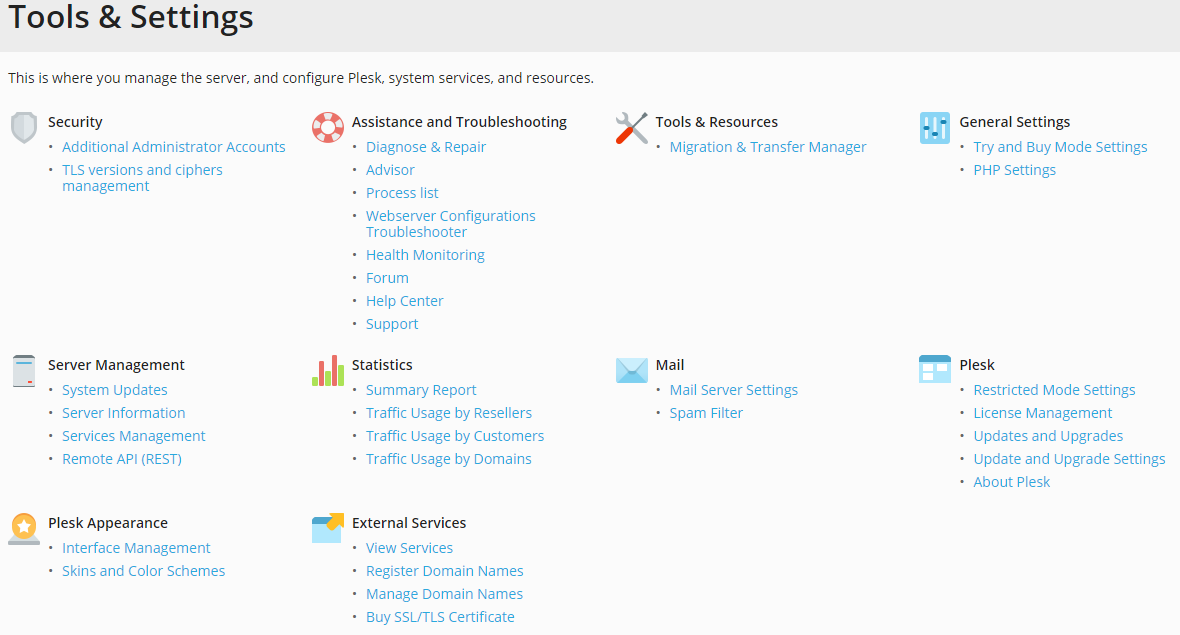
如果您提供管理式主機,可能想要設定某些控制項和工具不提供給客戶使用,則可以使用受限模式來實現。
受限模式會使 Plesk 管理員不可使用某些工具。以此種方式您可以將 Plesk 管理任務分為:
- Plesk 管理員可實現的日常操作。
- Plesk 管理員不可實現的其它操作。可能包括伺服器管理(例如伺服器重啟、關閉或更新)、授權管理,等等。
對 Plesk 管理員啟用受限模式
預設情況下,在受限模式中,一些 Plesk 工具可用,但有些不行。您可以選擇在受限模式中必須可用的工具。當您針對 Plesk 管理員(主要的和其他的) 啟用受限模式時,他們則只能存取選定的工具且無法通過 Plesk 介面禁用受限模式。
備註: 以下過程的目的不僅是要啟用受限模式,同時還確保 Plesk 管理員無許可權禁用該模式。
若要對 Plesk 管理員啟用受限模式,請如下操作:
-
將以下各行添加到 panel.ini 文件:
[extensions] blacklist = "panel-ini-editor","diskspace-usage-viewer"
-
轉到 擴展 > 「我的擴展」 標籤,確保您沒有安裝 Panel.ini Editor 擴展。若已安裝,請將其移除。
備註: 直接從源而不是從擴展目錄安裝的擴展會增加其他管理員可以禁用受限模式的風險。因此我們建議您移除這些擴展。
-
轉到 工具 > 受限模式設定(在」Plesk」 部分下)。
-
清空 「可使用遠端 API」 和 「更新與升級」 核取方塊。
-
務必確保不勾選 「計畫的任務」、」事件管理器」 和 「備份管理員」 核取方塊。如果選定了這些核取方塊,Plesk 管理員則可以禁用受限模式。
-
(備選)勾選或清空相應核取方塊以在受限模式中顯示或隱藏工具。
-
點按 確定 。
-
運行以下命令:
plesk bin poweruser --off -simple true -lock true
對主要的和其他的 Plesk 管理員啟用了受限模式,他們無法通過 Plesk 介面將其禁用。
To disable Restricted Mode for Plesk administrators, run one of the following commands:
If you have a Web Pro or Web Host license:
plesk bin poweruser --off -simple false -lock false
If you have a Web Admin license:
plesk bin poweruser --on -simple false -lock false
將 Plesk 管理員切換到高級用戶視圖
您可以將 Plesk 管理員切換到高級用戶視圖和/或對他們啟用受限模式。如此操作後,他們則無法通過 Plesk 介面禁用受限模式或切換到服務提供者視圖。
將 Plesk 管理員切換到高級用戶視圖:
plesk bin poweruser --on -lock true
將 Plesk 管理員切換到高級用戶視圖並啟用受限模式:
plesk bin poweruser --on -simple true -lock true
CLI 命令會對所有的 Plesk 管理員(主要的和其他的)啟用受限模式和高級使用者視圖。若要只對其他的管理員啟用受限模式,請使用 Plesk 介面。
只對其他的管理員啟用受限模式和高級使用者視圖
您可以對其他的管理員帳戶啟用受限模式。還可以將其切換到高級用戶視圖。在創建新的其他的管理員帳戶和編輯現有的管理員帳戶的情況下都可以進行此操作。進行此操作後,這些設定將無法被其他的管理員更改。
備註: 以下過程的目的不僅是要啟用受限模式,同時還確保 Plesk 其他的管理員無許可權禁用該模式。
對其他的管理員啟用受限模式和/或高級使用者視圖:
-
將以下各行添加到 panel.ini 文件:
[extensions] blacklist = "panel-ini-editor","diskspace-usage-viewer"
-
轉到 擴展 > 「我的擴展」 標籤,確保您沒有安裝 Panel.ini Editor 擴展。若已安裝,請將其移除。
備註: 直接從源而不是從擴展目錄安裝的擴展會增加其他管理員可以禁用受限模式的風險。因此我們建議您移除這些擴展。
-
轉到 工具 > 受限模式設定(在」Plesk」 部分下)。
-
清空 「可使用遠端 API」 和 「更新與升級」 核取方塊。
-
務必確保不勾選 「計畫的任務」、」事件管理器」 和 「備份管理員」 核取方塊。如果選定了這些核取方塊,其他的管理員則可以禁用受限模式。
-
(備選)勾選或清空相應核取方塊以在受限模式中顯示或隱藏工具。
-
點按 確定 。
-
轉到 工具與設定 > 其他的管理員帳戶 並點按 添加管理員帳戶 或點按現有的其他管理員帳戶。
-
填寫必填欄位(如果創建新帳戶),然後勾選 「啟用受限模式」 和/或」對其他的管理員強制使用高級用戶視圖」 核取方塊。
-
點按 確定 。
現在其他的管理員則無法在 Plesk 介面中退出受限模式和/或切換到服務提供者視圖。
受限模式中的訂閱
啟用了受限模式時,在高級使用者視圖中創建的訂閱會繼承在 工具與設定 > 受限模式設定 中指定的設定(主機參數、PHP 設定,以及其它)。這些設定組成了 「Admin Simple」 服務方案,該方案在服務方案清單中不顯示。
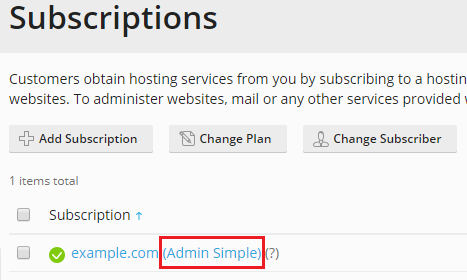
當您在 工具與設定 > 受限模式設定 中更改設定時,所做的更改會自動應用(如果可能)到基於 「Admin Simple」 服務方案的所有訂閱。
注意,為了在啟用了受限模式時能夠創建訂閱,必須要在 工具與設定 > 受限模式設定 中選擇“可以創建、移除和切換訂閱”選項。
